設定方式:
將基本設定的 "相似檔案開啟方式" 改為 "同時開啟全部檔案"。
詳細步驟:
PotPlayer 在播放完目前的檔案後,預設會自動播放下一個類似的檔案,而不是依照檔案名稱的順序進行播放。這是因為預設的 "相似檔案開啟方式" 為 "同時開啟相似的檔案"。
在 PotPlayer 按下 "F5" 可以開啟 "偏好設定",在基本設定中可以看到預設的 "相似檔案開啟方式" 為 "同時開啟相似的檔案"
要解決 PotPlayer 連續播放的順序問題,可以將檔案由檔案總管中依序拖曳到 "播放清單" 的 "預設清單" 中,來建立 "播放清單",讓 PotPlayer 依照清單順序播放。
在 PotPlayer 按下 "F6" 可以開啟 "播放清單",再將檔案依序拖曳到 "預設清單" 中,可以讓 PotPlayer 依照清單順序播放
雖然我們可以將播放清單儲存起來,讓 PotPlayer 下一次播放時可以依照該清單順序播放;但是每一次要依照順序播放某一個資料夾內的檔案時,都要使用拖曳的方式來建立播放清單,還是比較沒有效率。
先點選 PotPlayer 的 "預設清單" 後再按下 "F2" 可以開啟 "另存新檔",將目前的播放清單存檔,下一次 (按下 "F3" 開啟播放清單檔案) 就可以讓 PotPlayer 用相同的順序播放
要讓 PotPlayer 自動產生依照檔案名稱排序的播放清單,只需要將預設的 "相似檔案開啟方式" 變更為 "同時開啟全部檔案" 即可。
在 PotPlayer 按下 "F5" 開啟 "偏好設定",在基本設定中將預設的 "相似檔案開啟方式" 更改為 "同時開啟全部檔案",可以讓 PotPlayer 自動產生依照檔案名稱排序的預設清單
在完成設定後,在開啟資料夾內的影音檔案時,皆會自動產生依照檔案名稱排序的預設清單。
開啟任何資料夾內的影音檔案時,皆會自動產生依照檔案名稱排序的預設清單
PS.
如果要讓 PotPlayer 僅播放目前的檔案,則是將"相似檔案開啟方式" 更改為 "僅開啟選取的檔案"。
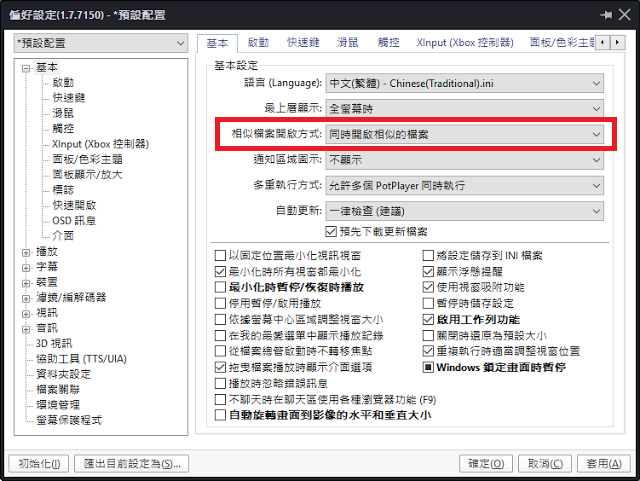





1 則留言:
謝謝,有幫助到我。
張貼留言